Remarque : Nous faisons de notre mieux pour vous fournir le contenu d’aide le plus récent aussi rapidement que possible dans votre langue. Cette page a été traduite automatiquement et peut donc contenir des erreurs grammaticales ou des imprécisions. Notre objectif est de faire en sorte que ce contenu vous soit utile. Pouvez-vous nous indiquer en bas de page si ces informations vous ont aidé ? Voici l’article en anglais à des fins de référence aisée.
Duet Enterprise mélange SAP avec des outils familiers, Microsoft SharePoint et Microsoft Office. Duet combine la collaboration et productivité avec les processus et les données professionnelles. Les utilisateurs professionnels ont un accès aux données et aux actions qu’ils doivent avoir pour augmenter leur personnel et la productivité de l’équipe simplifié.
Duet Enterprise fournit des modèles de sites prêts à l’emploi qui permettent d’utiliser tels que les clients, les employés et les produits, les objets métier SAP clés comportant des liens vers de client et devis client. Les utilisateurs peuvent créer des espaces de travail de collaboration rapidement et facilement à travailler avec vos collègues sur un élément spécifique, tel qu’un bon de commande ou une proposition commerciale.
Avec Duet Enterprise pour Microsoft SharePoint et SAP, vous pouvez obtenir les rapports SAP votre choix sans avoir à écrire de code spécialisé ou de requêtes de rapport. Vous demandez le rapport en effectuant un formulaire simple et Duet Enterprise l’offre vers le centre de rapports sur votre site de collaboration d’équipe. À partir de là, vous pouvez double-cliquer sur le rapport pour l’ouvrir et utiliser les informations immédiatement.
Voici ce que vous faire avec des rapports métier SAP sur SharePoint Server:
-
Rapports SAP ouvert à partir de la page Rapports La page Rapports sur votre site d’équipe affiche une liste des rapports qui Duet Enterprise remis à votre place. La liste comprend les rapports que vous avez demandé, que vous êtes abonné à des rapports, signale qu’un responsable ou administrateur affectées.
Ouvrir un rapport à partir d’un message électronique de notification Lorsque Duet Enterprise livre un rapport dans le centre de rapports. Il également vous envoie une notification de la remise dans un message électronique contenant un lien vers un rapport. En outre, lorsque vous recevez un message électronique sur une affectation de tâche, le message peut contenir un lien vers un rapport.
S’abonner à un rapport partagé Lorsque vous vous abonnez à un rapport partagé, vous recevez un message électronique chaque fois que Duet Enterprise place le rapport. Vous pouvez ouvrir le rapport à partir du centre de rapports, ou en cliquant sur un lien dans le message électronique.
-
Demander des rapports à partir d’un catalogue de rapports La page Paramètres du rapport dans le centre de rapports affiche une liste des rapports que vous êtes autorisé à demander.
-
Collaborer avec vos collègues à propos du rapport Vous pouvez créer une discussion avec vos collègues sur un rapport.
Que voulez-vous faire ?
Afficher un rapport à partir du centre de rapports
Vous pouvez afficher et exécuter des rapports à partir du centre de rapports sur votre site d’équipe. Le centre de rapports est un emplacement central pour tous les rapports. Le volet Lancement rapide du centre de rapports contient un lien vers une page de rapports qui affiche une liste des rapports SharePoint remis à votre site. Il fournit également un lien vers la page Paramètres du rapport qui affiche une liste des rapports que vous êtes autorisé à demander.
-
Pour afficher un rapport à partir de la page Rapports, cliquez sur l’onglet Centre de rapports à partir de la page de votre site d’équipe.
-
Dans la page Centre de rapports, dans le volet Lancement rapide, cliquez sur rapports pour ouvrir une liste des rapports qui Duet Enterprise remis à votre site.
-
Cliquez sur le nom du rapport que vous voulez afficher pour l’ouvrir.
Afficher un rapport à partir d’une notification par courrier électronique
Lorsque Duet Enterprise livre un rapport pour vous, il envoie automatiquement un message vers votre boîte de réception. Le message inclut le titre et la description du rapport et peut-être inclure d’autres informations telles que les paramètres SAP utilisé pour exécuter le rapport.
Vous pouvez ouvrir le rapport directement à partir du message, ou à partir de la page Centre de rapports. La page Centre de rapports offre de nombreuses options supplémentaires. Cela inclut un lien vers la page Paramètres du rapport, où vous pouvez gérer et exécuter des rapports disponibles. En outre, à partir de cette page, vous pouvez inviter des collègues à collaborer avec vous sur un rapport.
L’illustration suivante montre un message de notification qui contient des liens vers des rapports.

Pour ouvrir un rapport par courrier électronique, procédez comme suit :
-
Cliquez sur le lien Ouvrir le rapport
Exécuter un rapport à partir de la liste Paramètres du rapport
Les listes de la page rapports existants signale ce Duet Enterprise remis à votre site. Si le rapport que vous voulez n’apparaît pas dans la liste, vous pouvez demander un autre rapport à partir de la page Paramètres du rapport, qui contient la liste des rapports que vous êtes autorisé à demande. Vous créer un lien vers la page Paramètres du rapport, recherchez le rapport que vous voulez et puis demandez le rapport. En outre, si vous disposez des autorisations appropriées, vous pouvez personnaliser les paramètres d’un rapport répertorié sur la page Paramètres du rapport. Pour en savoir plus sur la personnalisation des paramètres d’un rapport que vous demandez, voir utiliser les paramètres de rapport personnalisés pour exécuter un rapport.
Pour exécuter un rapport à partir de la liste des rapports et que Duet Enterprise le livre sur votre page Rapports, procédez comme suit :
-
À partir du Panneau de lancement rapide sur la page Rapports, cliquez sur Paramètres du rapport pour ouvrir la page Paramètres du rapport.
-
Dans la page Paramètres du rapport, pointez sur le nom du rapport que vous souhaitez demander. Cliquez sur la flèche et sélectionnez l’option que vous préférez dans le menu.
Les options qui s’affichent dans le menu dépendent si le rapport est un rapport personnel personnalisées, un rapport partagé (disponible publiquement) ou un rapport un administrateur a fixé à vous.
Pour en savoir davantage sur ces options, développez les sections suivantes.
Exécuter le rapport.
Vous pouvez exécuter un rapport directement à partir de la liste.
Pour exécuter un rapport :
-
Sélectionnez le nom du rapport dans la liste pour que la flèche vers le bas s’affiche.
-
Cliquez sur la flèche vers le bas pour ouvrir le menu contextuel, puis sélectionnez puis exécuter un rapport.
Duet Enterprise Le système SAP pour exécuter le rapport envoie immédiatement une commande.
Afficher les propriétés
L’option Afficher les propriétés affiche une page de propriétés telles que celle présentée dans l’illustration suivante. Par exemple, vous souhaiterez peut-être lire une description du rapport, ou savoir quels paramètres utilise le rapport.
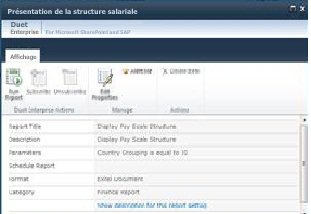
Vous pouvez également exécuter un rapport à partir de cette page.
-
Pour exécuter un rapport à partir de l’option Afficher les propriétés, sélectionnez l’option. Puis, dans la page de propriétés, cliquez sur Exécuter le rapport.
-
(Facultatif) Pour que Duet Enterprise vous envoie une notification par courrier électronique après l’exécution du rapport, cliquez sur M’avertir, puis spécifiez les préférences dans la boîte de dialogue qui s’affiche.
-
(Facultatif) Pour modifier ces propriétés, cliquez sur Modifier les propriétés pour ouvrir la boîte de dialogue Modifier. Les propriétés que vous pouvez modifier dépendent de vos autorisations et les autorisations.
-
(Facultatif) Pour consulter les informations à propos de ce rapport, cliquez sur Afficher la description de ce paramètre de rapport. Par exemple, cette illustration affiche la description du rapport précédent.
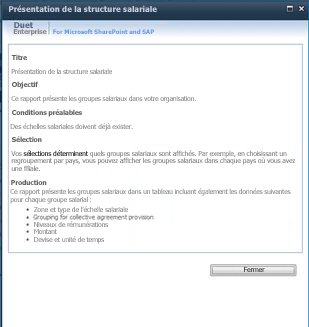
Modifier les propriétés
L’option Modifier les propriétés ressemble à Afficher les propriétés. Il affiche une page de propriétés, telles que celle présentée dans l’illustration suivante, mais en utilisant l’option Modifier les propriétés, vous pouvez modifier les informations sur la page.
Les propriétés qui s’affichent dans la page qui s’affichent dépendent de vos autorisations et les autorisations. Si vous n’êtes pas autorisé à consulter certaines informations, SharePoint Server n’affiche pas les informations sensibles dans la page.
Dans l’illustration suivante, l’utilisateur a l’autorisation complète dans un rôle SAP. Par conséquent, plusieurs options s’affichent dans la page et sont disponibles pour modifier.
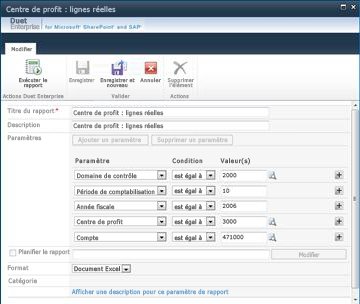
-
Pour exécuter un rapport en utilisant cette option, sélectionnez Modifier les propriétés pour ouvrir la boîte de dialogue Modifier.
-
Modifiez les valeurs que vous souhaitez modifier.
-
(Facultatif) Pour enregistrer les nouvelles valeurs, cliquez sur Enregistrer en tant que nouveau. Cela enregistre ces paramètres de rapport et affiche la nouvelle option dans la page Paramètres du rapport.
-
Pour exécuter le rapport, cliquez sur Exécuter un rapport.Duet Enterprise envoie immédiatement une demande au système SAP pour exécuter le rapport.
M’avertir
Vous pouvez avoir Duet Enterprise envoie une notification électronique lorsqu’il livre un rapport en sélectionnant l’option M’avertir.
Pour demander une alerte par courrier électronique :
-
Sélectionnez le nom du rapport sur lequel vous souhaitez être averti pour que la flèche vers le bas s’affiche.
-
Cliquez sur la flèche vers le bas, puis M’avertir pour ouvrir la boîte de dialogue M’avertir.
-
Dans la boîte de dialogue M’avertir, activez l’option M’avertir par courrier électronique.
-
Si vous souhaitez spécifier une ligne d’objet du message électronique, entrez l’objet dans la zone de texte Titre de l’alerte. Si vous n’entrez un titre, Duet Enterprise fournit une ligne d’objet qui inclut le nom du rapport.
Dans le groupe Fréquence des alertes, activez la case à cocher qui correspond à la fréquence de réception voulue (immédiatement, une fois par jour, une fois par semaine). Vous pouvez spécifier le jour et l’heure de réception du message d’alerte à l’aide des zones déroulantes de sélection associées.
S’abonner
Cette option s’affiche uniquement sur les rapports partagés qui sont publics. Lorsque vous vous abonnez à un rapport, Duet automatiquement vous envoie une notification par courrier électronique lors de l’exécution du rapport, telles que la notification dans l’illustration suivante. Dans la notification, vous recevez un lien vers le fichier de rapport.

.










